
Google スプレッドシート⑦ VLOOKUP関数応用
おはようございます
今日もスプレッドシートの
「関数の応用」を学んでいきます
関数の応用
近似一致の使い方
=VLOOKUP(C4,$H$3:$I$8,2,true)
※マスタの歩合給一覧は「上から小さい数値順」に並べる

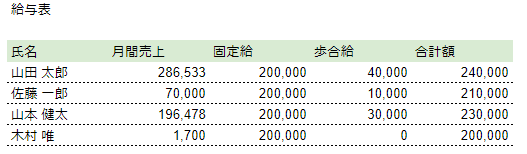
マスタデータを別シートに分ける
データ削除の際、
誤ってマスタデータまで削除が及ばないように
別シート・別ファイルのデータを参照する方法
範囲選択の際、Windows+Alt+↓
別シートから選択ができるようになる
=VLOOKUP(B5,'商品マスタ'!$B$4:$D$9,2,FALSE)
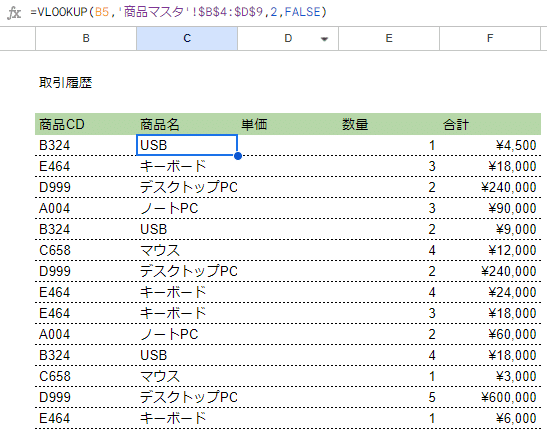
IMPORTRANGE関数 (別ファイルのデータ参照)
別ファイルの「スプレッドシートのURL」をコピーしておく
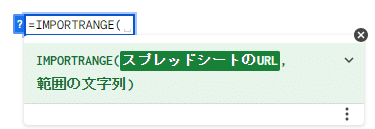

別ファイルのデータが反映された
文字列操作関数
LEFT関数とRIGHT関数
= VLOOKUP(LEFT(B4,2),$F$3:$H$6,3,FALSE)

RIGHT関数を使うと「右から○文字」抽出する
MID関数とFIND関数

MID関数 (文字列のセグメントを返してくれる)
=MID(文字列,開始位置,セグメントの長さ)
FIND関数 (”-”は何文字目にあるかがわかる)
=FIND(検索文字列,検索対象のテキスト,開始位置)+1
=MID(B4,FIND("-",B4)+1,2)
「"-"の次の2文字を抽出する」
= VLOOKUP(MID(B4,FIND("-",B4)+1,2),$F$3:$H$6,3,FALSE)

参考書籍:Googleスプレッドシート現場の教科書
この記事が気に入ったらサポートをしてみませんか?
